win10如何查看自己的密钥 win10电脑恢复密钥在哪里找
有些用户想要查看自己win10电脑的激活密钥,方便重装系统之后能够重新激活win10系统,今天小编就给大家带来win10如何查看自己的密钥,如果你刚好遇到这个问题,跟着小编一起来操作吧。
方法如下:
方法一、通过CMD命令查找产品密钥
1.在Windows搜索框中,键入cmd,右键单击搜索结果,然后选择“以管理员身份运行”选项,打开DOS窗口。
2.在命令提示符窗口中,键入以下命令。然后按Enter键:
wmic path softwarelicensingservice get OA3xOriginalProductKey3.Windows产品密钥将立即显示出来,格式为XXXXX-XXXXX-XXXXX-XXXXX-XXXXX。
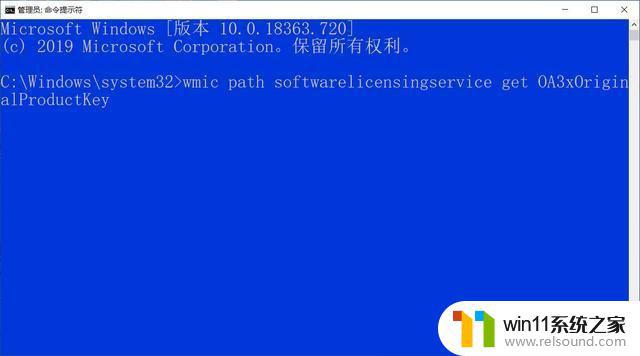
方法二、通过PowerShell命令查找产品密钥
1.右键单击“开始”菜单,然后单击“Windows PowerShell(管理员)”命令,以管理员身份运行Powershell。
2.在PowerShell窗口中,键入以下命令。然后按Enter键:
powershell "(Get-WmiObject -query ‘select * from SoftwareLicensingService’).OA3xOriginalProductKey"3.Windows产品密钥将很快出现。
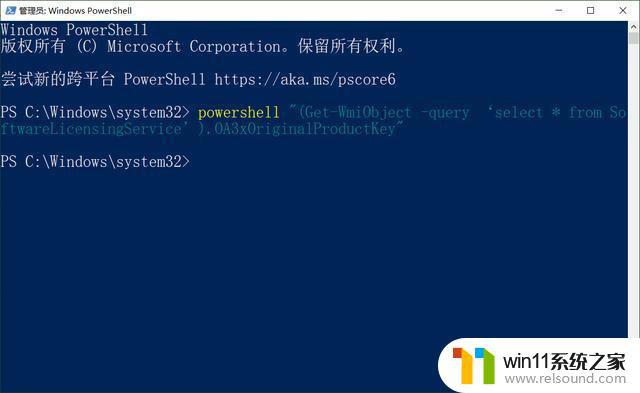
以上就是win10如何查看自己的密钥的全部内容,还有不清楚的用户就可以参考一下小编的步骤进行操作,希望能够对大家有所帮助。















